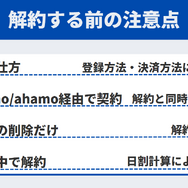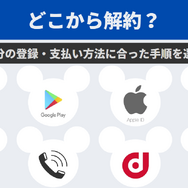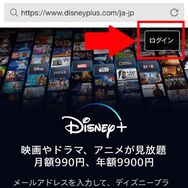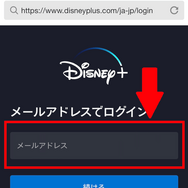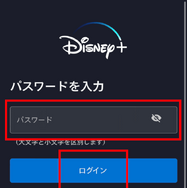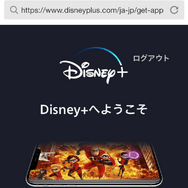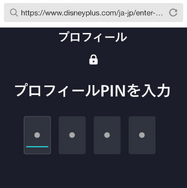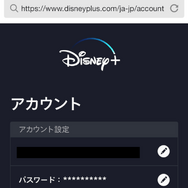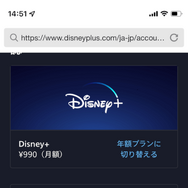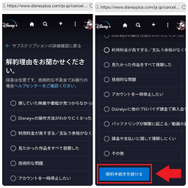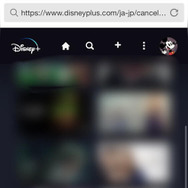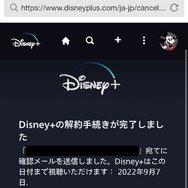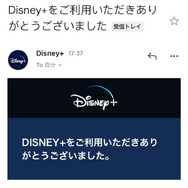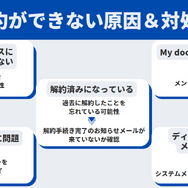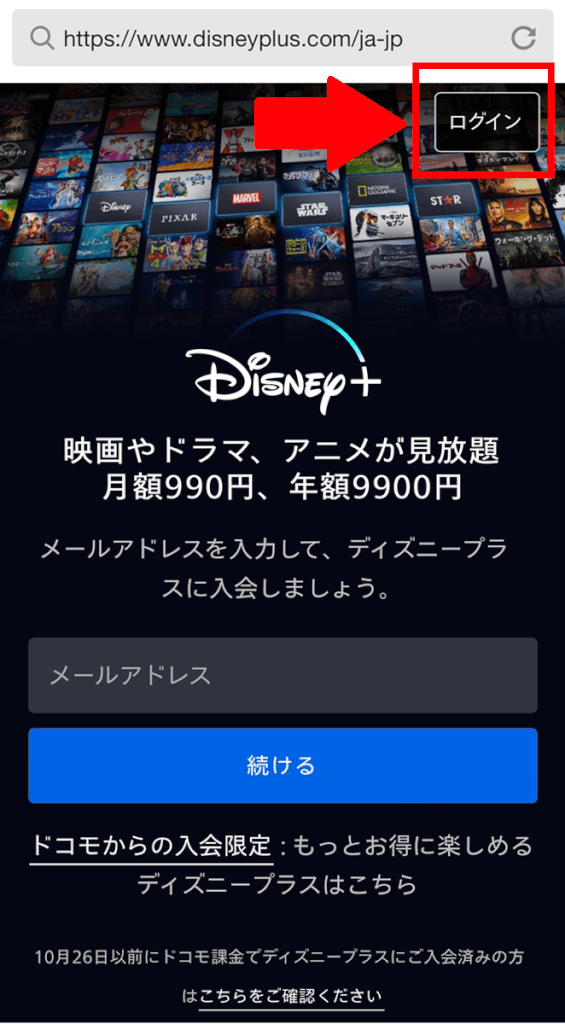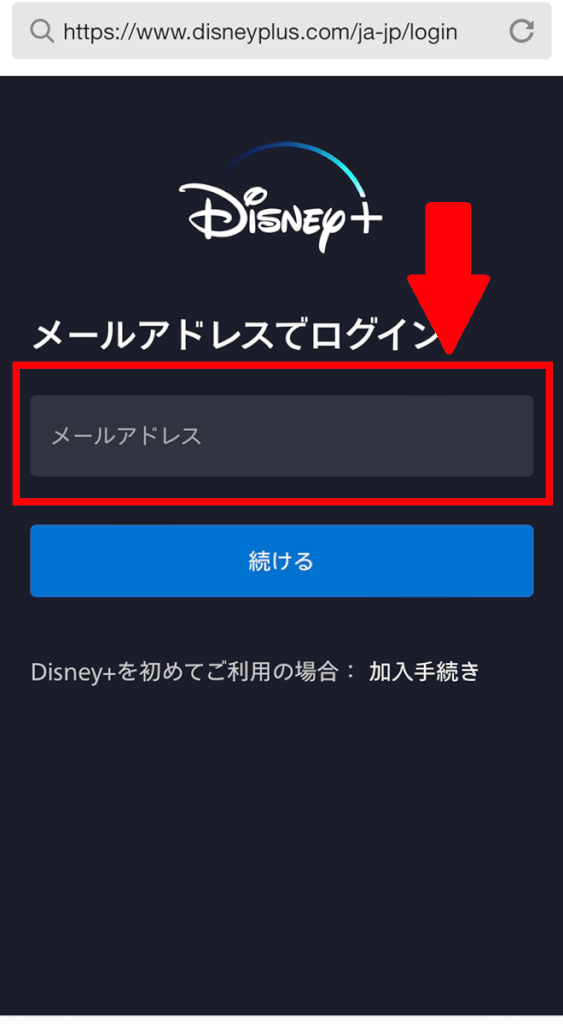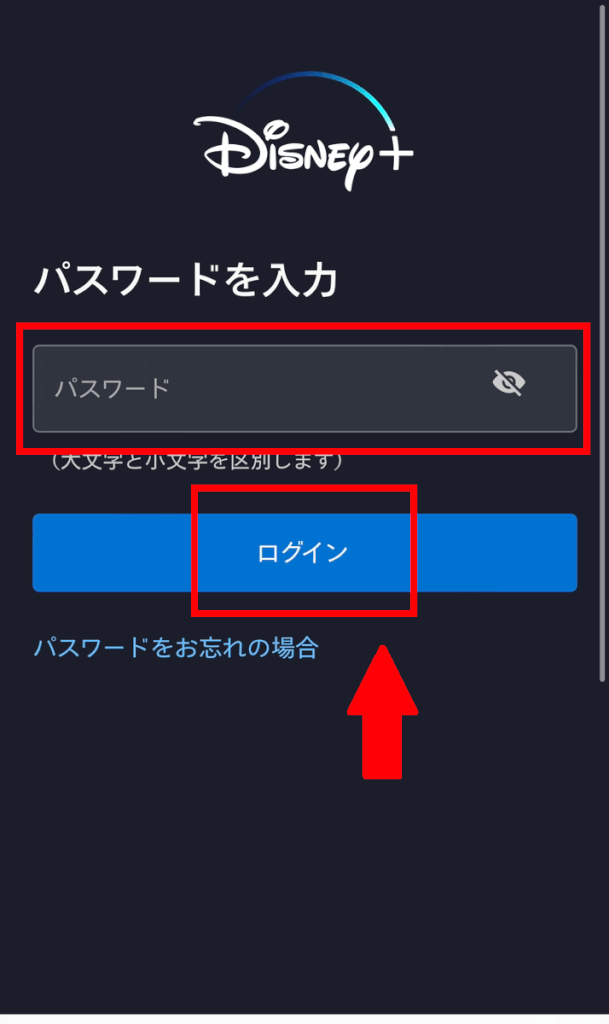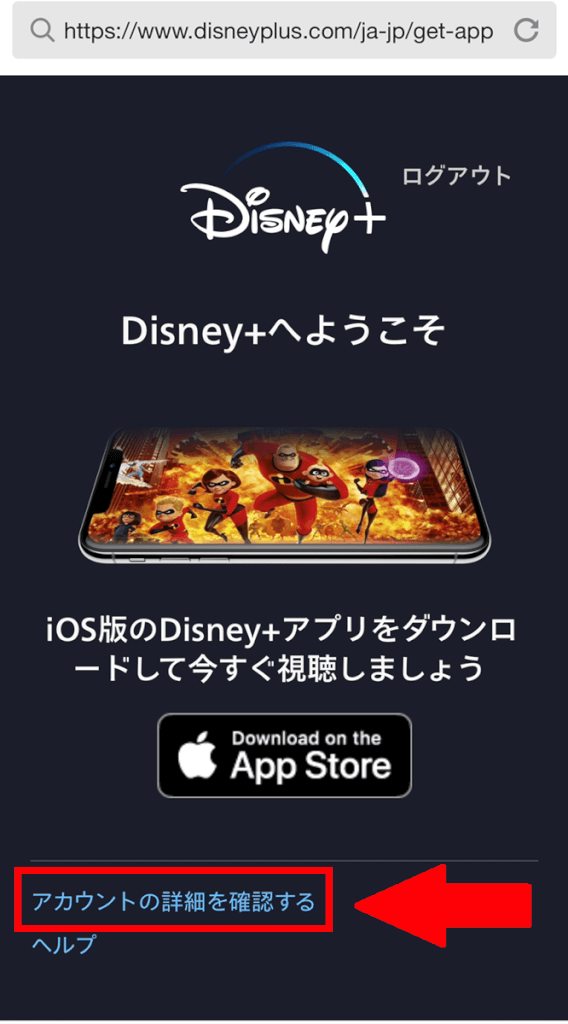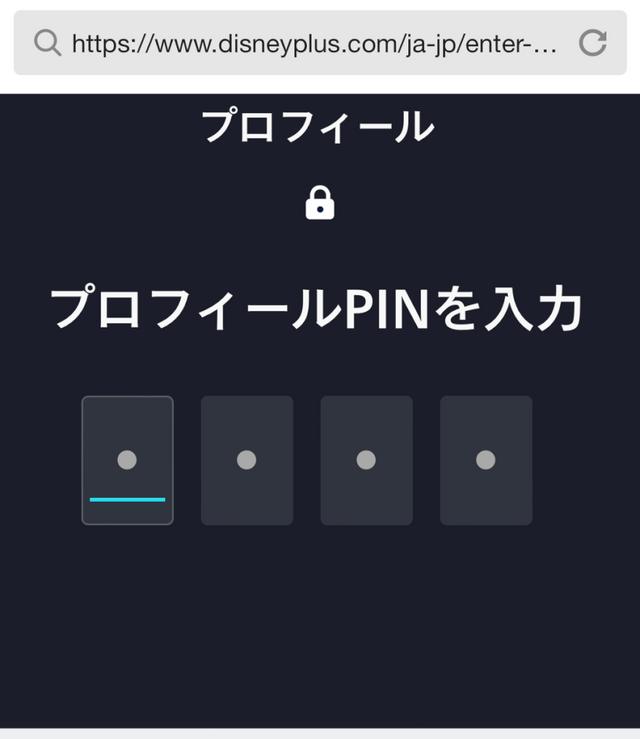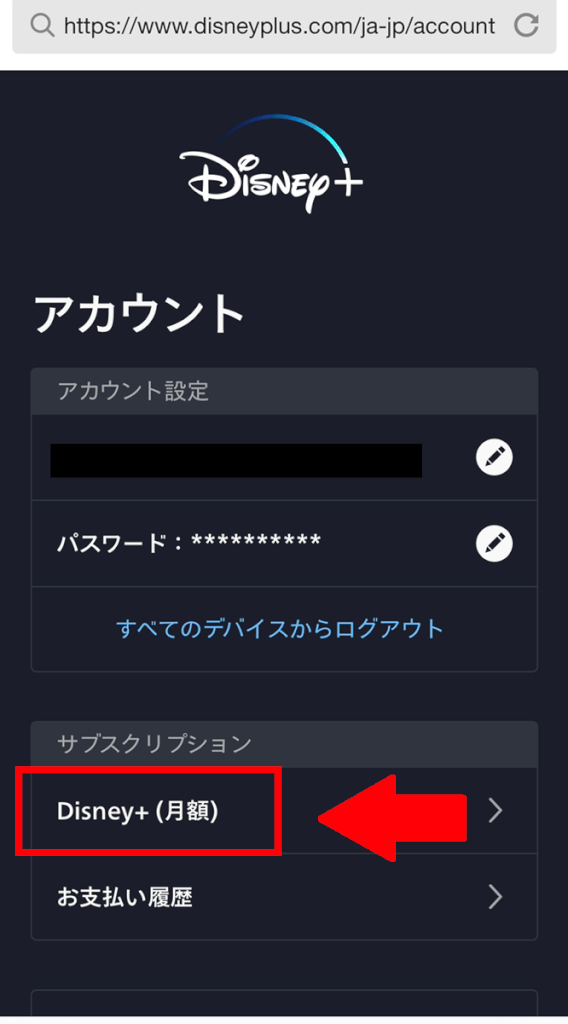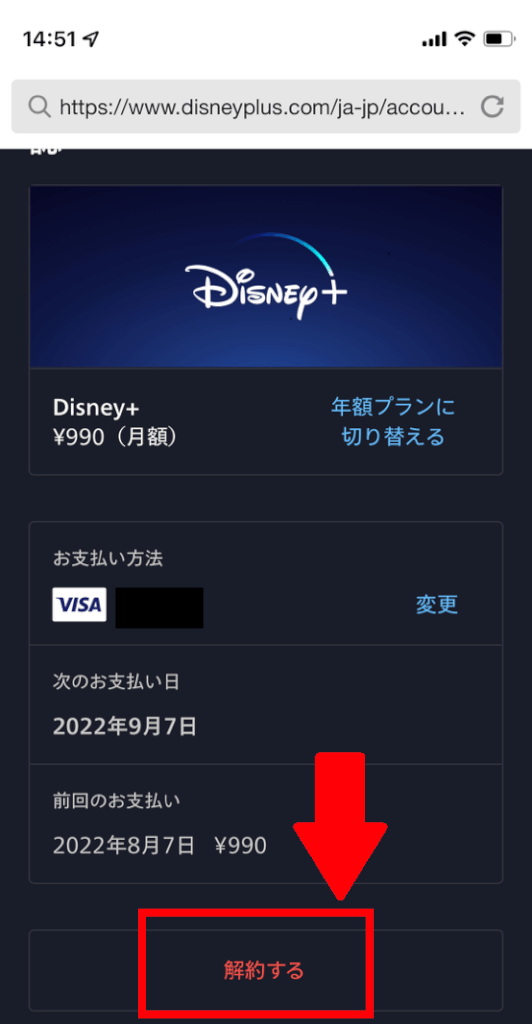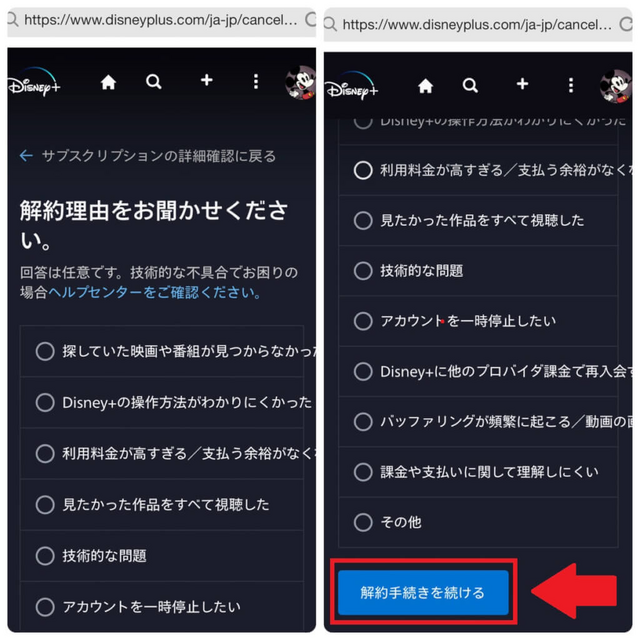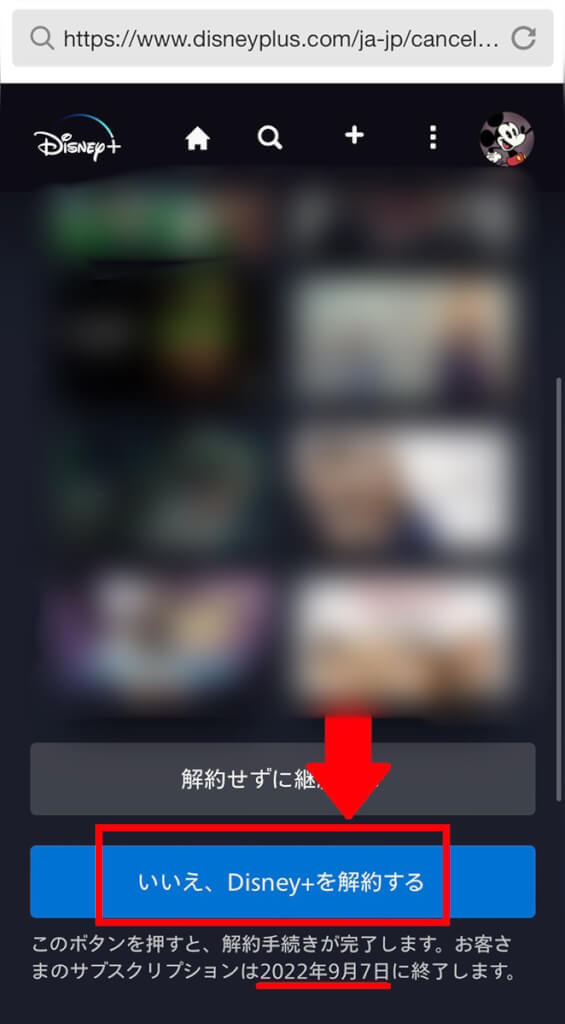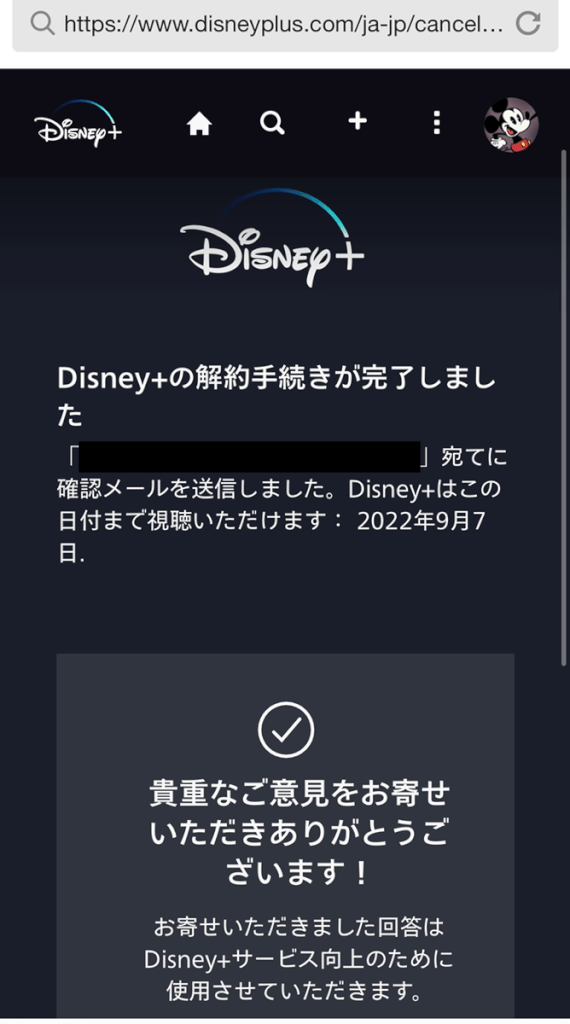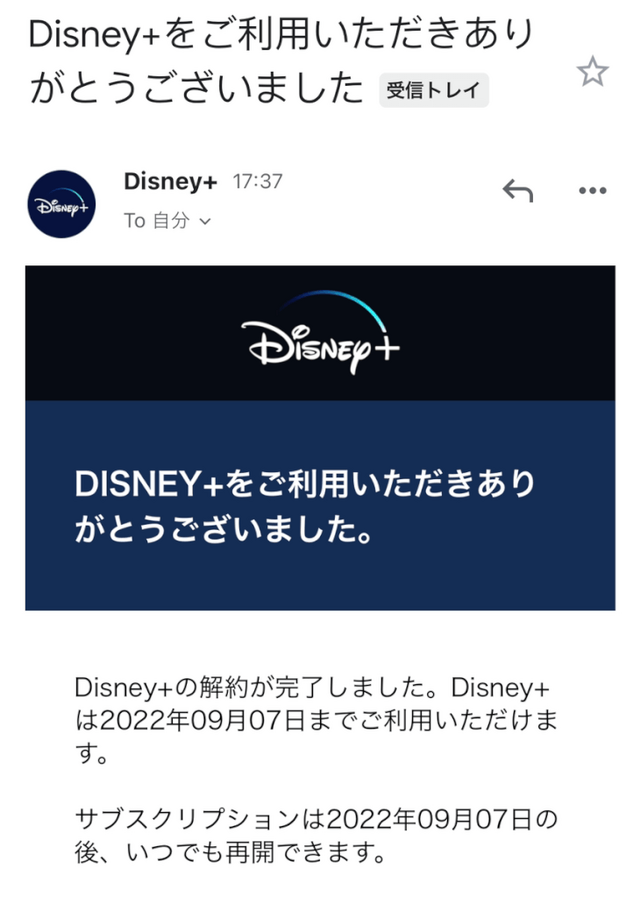※当ページはアフィリエイトリンクを一部含んでおり、得られた収益によって運営されています。
ディズニープラスを解約したいけど、以下のようなことで悩んでいる人はいませんか。
「解約の手順はあってるのかな?」
「解約するつもりだけどタイミングはいつがいいの?」
「解約する前に注意した方が良いことはある?」
ディズニープラスは登録方法や決済方法によって解約手順が異なるため、戸惑ってしまう人もいるでしょう。
そこで今回の記事では、ディズニープラスの解約方法や解約する前に確認しておきたいこと、解約した後におすすめしたいサービスを紹介していきます。
最後まで読んでもらえれば、ディズニープラスの解約をスムーズにできます。
ぜひ参考にしてください。
この記事でわかること
\ディズニープラスなら話題の映画やアニメが見放題!/

ディズニー、ピクサー、マーベル、スター・ウォーズなど、人気ブランドの作品が見放題。
名作から話題作、オリジナル作品まで幅広いラインナップ!
ディズニーの長編アニメーションから映画やドラマシリーズも充実
他では楽しめない独占配信コンテンツが続々登場
子どもから大人まで世代を超えて楽しめる作品が満載
スマホやPC、テレビなどマルチデバイス対応
映画・ドラマ・アニメ好きなら見逃せないコンテンツが盛りだくさん。
ディズニープラスなら、新しいお気に入り作品が見つかるはず!
\年払いで実質2ヶ月無料/
>>ディズニープラスはこちら
ディズニープラスを解約する前に気を付けたい6つの注意点

ディズニープラスの解約をする前に、気を付けておきたいポイントは以下の6つです。
それぞれ詳しく解説していきます。
登録方法・決済方法によって解約の仕方が違う
ディズニープラスを解約する流れは、登録方法や決済方法によって異なります。
ディズニープラスへ登録する方法(支払い方法)と解約方法をまとめた表が、こちらです。
登録方法 | 支払い方法 | 解約場所 |
| ||
d払い |
| |
Apple Store | iTunes決済 | 利用端末 |
Google Play Store | Google Playアプリ内課金 | 利用端末 |
Amazon | Amazonアプリ内課金 | Amazon |
J:COM | J:COMでまとめて支払い | J:COM |
ディズニープラスを解約する際には事前に自分の登録方法と、現在の支払い方法について確認しておきましょう。
間違った方法で解約手続きをしないように気を付けてください。
docomo/ahamo経由で登録の場合は解約すると動画・その他の特典が即利用できなくなる
docomoやahamo経由でディズニープラスを契約した場合、解約と同時に視聴できなくなります。
動画視聴以外の機能も利用できなくなるため、特典キャンペーンへの申込みもキャンセル扱いになり無効です。
docomoやahamoから入会のディズニープラスの更新日は毎月1日なので、更新日前である月末に解約すれば損をしません。
解約を忘れそうな人は、すぐに解約するかカレンダーに登録して通知されるように設定しておくのがおすすめです。
ドコモ以外の方は解約しても満了日までは視聴できる
dアカウントを使用しないでディズニープラスを登録しているユーザーは、解約しても満了日までは視聴できます。
以下に当てはまるユーザーが該当します。
公式サイトからクレジットカードで登録した人
Paypalで支払いを行っている人
Apple、Googleplayストア、Amazonアプリストア、J:COMで課金していた人
解約手続き完了後に届くお知らせメールには「〇月〇日まで視聴が可能です」と書いてあるので、必ずチェックしておきましょう。
アプリを削除しただけでは解約はされない
他の動画配信サービスでも同じですが、ディズニープラスも専用アプリを削除しただけでは、解約はされないので注意しましょう。
削除してもアカウント情報はそのまま残っていますし、契約は継続されたままの状態です。
正しい解約方法で手続きしなければ、毎月の請求はずっと続きます。
アプリの削除 = 解約ではないので、勘違いしないようにしましょう。
日割計算による返金はない
ディズニープラスは満了日(更新日)より前に解約しても、日割計算による返金はありません。
解約日に関係なく、1ヶ月分(1日~末日分)の料金がかかるということです。
たしかに月末に解約したほうがギリギリまで楽しむことができますが、直前での解約は意外と忘れてしまうこともあるので、余裕をもって手続きを行いましょう。
解約後は継続月数が0になる
ディズニープラスでは、長期間利用しているユーザーに向けたプレゼント企画やキャンペーンを定期的に行っています。
過去には抽選でクオカードが配られるなどお得なものもありましたが、「ディズニープラスに継続して〇〇か月以上」などの応募条件があります。
ディズニープラスを一度解約すると、継続月数はリセットされて引き継がれません。
再入会しても1ヶ月目からのスタートとなるので、ご注意ください。
\年払いで実質2か月無料!/
>>ディズニープラスはこちら
ディズニープラスの解約手順※8つの方法があります
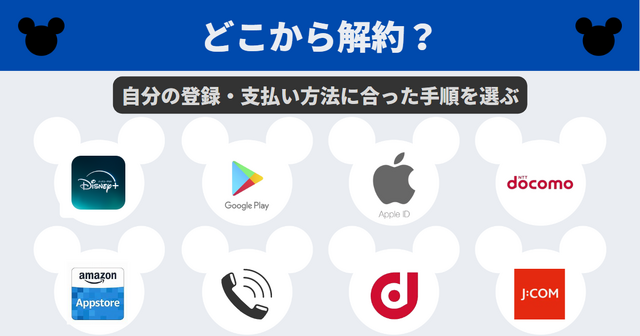
ディズニープラスの解約手順を紹介していきます。
8つの方法があるので、自分の登録・支払い方法に合った手順で進めてください。
公式サイトから解約する方法
ディズニープラスの公式サイトから直接登録した人(クレジットカード払い、Paypal決済のユーザー)は、公式サイトから解約ができます。
解約手順を画像付きで紹介していきます。
1.ディズニープラス公式サイトの右上からログインします。
ディズニープラスの解約方法を画像付きで解説!解約できない場合の対処法や注意点も 引用:ディズニープラス
2.登録時に決めたメールアドレスを入力し、続けるをタップします。
ディズニープラスの解約方法を画像付きで解説!解約できない場合の対処法や注意点も 引用:ディズニープラス
3.次に、パスワードを入力しログインをタップします。
ディズニープラスの解約方法を画像付きで解説!解約できない場合の対処法や注意点も 引用:ディズニープラス
もしパスワードを忘れてしまった場合は、ログインバナーの下にある「パスワードをお忘れの場合」をタップし、パスワードの再設定をしましょう。
再設定には、メールでのコード認証が必要です。
4.以下の画面になったら「アカウントの詳細を確認する」をタップします。
ディズニープラスの解約方法を画像付きで解説!解約できない場合の対処法や注意点も 引用:ディズニープラス
5.次にプロフィールPINを入力します。
もしPINを忘れてしまった場合は「PINをお忘れの場合」をタップし再設定をしてください。
ディズニープラスの解約方法を画像付きで解説!解約できない場合の対処法や注意点も 引用:ディズニープラス
6.アカウント情報が表示されるので、サブスクリプション内の「Disney+(月額)」を選びます。
ディズニープラスの解約方法を画像付きで解説!解約できない場合の対処法や注意点も 引用:ディズニープラス
7.サブスクリプションの「詳細確認」が出てくるので、登録内容が合っているかチェックし、最下部にある「解約する」をタップします。
この段階では解約完了ではありませんので、注意してください。
ディズニープラスの解約方法を画像付きで解説!解約できない場合の対処法や注意点も 引用:ディズニープラス
8.任意のアンケートに回答し「解約手続きを続ける」を選びます。
ディズニープラスの解約方法を画像付きで解説!解約できない場合の対処法や注意点も 引用:ディズニープラス
9.最後に「いいえ、Disney+を解約する」をタップします。
ディズニープラスの解約方法を画像付きで解説!解約できない場合の対処法や注意点も 引用:ディズニープラス
10.以下のように「Disney+の解約手続きが完了しました」というメッセージが表示されれば、無事に解約完了となります。
ディズニープラスの解約方法を画像付きで解説!解約できない場合の対処法や注意点も 引用:ディズニープラス
ディズニープラスは解約しても、次の更新日までは引き続き視聴が可能なので、安心してください。
解約完了のお知らせメールは、すぐに届くので確認しておきましょう。
ディズニープラスの解約方法を画像付きで解説!解約できない場合の対処法や注意点も 引用:ディズニープラス
My docomoから解約する方法
dアカウントを使い、docomo経由で契約した場合は「My docomo」から解約が可能です。
My docomoにログインする。
ネットワーク暗証番号を入力して「暗証番号確認」をタップ。
「ご契約内容」をタップする。
下にスクロールして「現在契約中の主なサービス」からディズニープラスの「解約する」をタップ。
下にスクロールして受付確認メールの送信先を選択して「次へ進む」をタップする。
注意・確認事項を確認し、「はい」をタップ。
注意事項を開いて確認できたらチェックを入れて、「同意して進む」をタップする。
下にスクロールして「この内容で手続きを完了する」をタップして解約完了。
なお、My docomo自体の解約は不要です。
My docomoから解約すると、ディズニープラスの動画はすぐに視聴できなくなるので注意してください。
Apple Store (iphone アイフォン)から解約する方法
ディズニープラスをiPhoneやiPadのiosアプリから登録した場合は「iTunes決済」が実行されています。
解約する際は、iPhoneやiPadの「設定」アプリから以下の手順でできます。
iPhoneやiPadの「設定」アプリを開く。
「ユーザー名(自分の名前)」をタップする。
「サブスクリプション」をタップする。
ディズニープラスの表示を選び「サブスクリプションをキャンセルする」をタップする。
解約完了。
「iTunes決済」を利用している人は、ディズニープラスの公式サイトからは解約できないので注意しましょう。
Google Play Storeから解約する方法
ディズニープラスをAndroidアプリから登録した場合は「GooglePlayストア決済」が実行されています。
解約は「GooglePlayストア」から以下の手順でできます。
Androidスマートフォン、タブレットで「GooglePlayストア」を開く。
「メニュー」→「定期購入」をタップする。
「ディズニープラス」をタップする。
「定期購入の解約」をタップする。
解約完了。
「GooglePlayアプリ」で決済をしているユーザーはiTunes決済の方と同様に、ディズニープラスの公式サイトやアプリからは解約できないので注意しましょう。
Amazonアプリストアから解約する方法
ディズニープラスをFireTVで契約した場合は「Amazonアプリ内課金」が実行されています。
解約は「Amazon」から以下の手順でできます。
Amazonアカウントにログインする。
メニュー内の「メンバーシップおよび購読」をタップする。
「ディズニープラス」を選び「アプリのサブスクリプション設定」をタップする。
「アクション」を選ぶ。
「自動更新をオフにする」をタップ。
一度画面が変わるのでもう一度「自動更新をオフにする」をタップする。
解約完了。
Amazonでの解約は「自動更新をオフにする」=「解約」となるので、少し分かりにくいかもしれません。
解約した後はお知らせメールが届くので必ずチェックしましょう。
J:COMから解約する方法
ディズニープラスをJ:COM経由で契約した場合は「J:COMカスタマーセンター」にて解約ができます。
ユーザーが住んでいる地域によって電話番号が異なるので、一度問い合わせ先を確認しましょう。
こちらから確認ができます。
営業時間もそれぞれの営業所によって違います。
解約手続きが完了しても、翌月1日までは動画の視聴が可能です。
「今月でディズニープラスを解約しよう」と決心したら、なるべく早めに手続きをしておいたほうが慌てずに済みます。
ドコモショップで解約する方法
docomo経由で登録した人は、お近くのドコモショップでも解約できます。
dアカウントやIDがどうしても分からない場合は、直接ドコモショップに行って、ディズニープラスの解約手続きをしてもらいましょう。
必要な持ち物はこちらです。
「運転免許証」や「マイナンバーカード」などの身分証明書
支払いに使っているクレジットカード
前もって予約してから行くと、待ち時間も少なくてスムーズです。
電話で解約する方法
ディズニープラスをdアカウントを利用して登録した人は、docomoのカスタマーサービスに電話をしてみましょう。
docomo利用者 151(ドコモインフォメーションセンター)
docomo以外のユーザー 0120-800-000(NTTコミュニケーションズ)
電話で個人情報などを伝える必要があるので、周りに人がいないときに問い合わせましょう。
また、docomo以外の方もカスタマーサービスから電話やチャットで解約できます。
対応時間は9:00~21:00です。
以下のページにアクセスして、下部の「チャット」「電話」から手続きしてください。
\年払いで実質2か月無料!/
>>ディズニープラスはこちら
ディズニープラスの解約が上手くできない原因と対処法

ディズニープラスの解約が上手くできない原因として、以下の5つが挙げられます。
ディズニープラスにログインができない
ディズニープラスにログインできないと、解約できません。
ログインできない原因は、IDあるいはパスワードのどちらかを間違えている可能性があります。
ディズニープラスに登録したときに決めたID・パスワードの記録が残っていない場合、再発行が必要です。
dアカウントでディズニープラスに登録しているユーザーは、My docomoで問い合わせてみてください。
メールやチャットができるので、一度相談してみましょう。
My docomoに繋がらない
My docomoで解約しようとしても繋がらない場合は、時間をおいてアクセスしてみてください。
My docomoがメンテナンス中のときは、解約手続きができません。
My docomoは不定期でサイトメンテナンスをしているので、事前に公式サイトで確認しておきましょう。
現在は月曜日の午後10時~翌朝9時や水曜日午後10時~翌朝6時などにメンテナンスが行われています。(2024年11月現在)
とくに夜はメンテナンスが多い上に、臨時メンテナンスもあるので余裕を持って解約しましょう。
解約済みになっている
どうしても解約できないと悩む人の中には、過去に解約したことを忘れている場合もあります。
一度、契約状況を確認してみましょう。
解約できているかの確認方法
ディズニープラスを解約できているか確認する方法を紹介します。
WEBから確認する方法
ディズニープラスにログインをする。
「アカウントの詳細を確認する」を選ぶ。
「サブスクリプション」の「ディズニープラス」のところが「解約手続き完了」になっているか見る。
「解約手続き完了」を選ぶと詳細の確認ができる。
dアカウントから確認する方法
My docomoにログインする。
「ご契約内容の確認・変更」を選ぶ。
「すべてのご契約状況を確認」を選ぶ。
ディズニープラスのところが「未契約」になっているか見る。
解約手続きが完了するとお知らせメールが届くので、メールボックスも確認してみましょう。
端末・ネット環境に問題があることも
端末の状態やネット環境に問題があると、ディズニープラスやMy docomo、Amazonの手続きページにアクセスできないことがあります。
一度、端末・Wi-Fiルーターやモデムを再起動してみましょう。
スマホ・タブレットは機内モードのオン・オフを繰り返すことで、解決する場合があるので試してみてください。
ディズニープラスがメンテナンス中
動画配信サービスでは不定期にシステムメンテナンスを行っており、ディズニープラスも同様です。
メンテナンス中はサービスの利用はだけでなく、解約や退会の手続きもできません。
メンテナンスを実施する日についてはディズニープラス公式サイトにてお知らせされるので、事前に確認しておくと良いでしょう。
\年払いで実質2か月無料!/
>>ディズニープラスはこちら
ディズニープラスのアカウントを削除する方法
ディズニープラスアカウントを削除しても、ディズニーアカウントは削除されません。
ディズニーアカウントも削除するには、解約ページで「はい、ディズニーアカウントを削除します」を選択して手続きを進めてください。
>>解約方法はこちら
また、ディズニーアカウントはディズニープラスとは異なるサービスです。
ディズニープラスは動画配信サービスですが、ディズニーアカウントは以下の4つを利用するために使います。
ディズニーデラックスアプリ
東京ディズニーリゾートの予約
shopDisney
ディズニーアカウントは無料なので、残すこと自体にデメリットはありません。
自分の利用予定によって決めましょう。
\年払いで実質2か月無料!/
>>ディズニープラスはこちら
ディズニープラスの解約に関する7つの疑問点
ディズニープラスの解約について、よくある疑問点を7つ紹介します。
ディズニープラスの解約に困ったときの参考にしてください。
解約したのに見れるのはどうして?
ディズニープラスにdアカウントを利用せずに登録していたユーザーは、解約後も次の更新日(請求日)までは視聴できます。
ディズニープラスは、登録方法(支払い方法)によって解約後の視聴期限が違うので、注意が必要です。
dアカウントを利用している場合:すぐに見れなくなる
dアカウントを利用していない場合:次の更新日(請求日)まで見れる
ダウンロードしていた作品も、上記の期限で視聴できなくなります。
もし更新日を過ぎても視聴できる場合は、解約手続きができていないことになるので、もう一度確認しておきましょう。
解約したのに請求がくるのはどうして?
ディズニープラスを解約しても請求がくる場合、解約ができていない可能性があります。
解約の手順を間違えている
解約の仕方が違う
満了日を過ぎて解約をしていた
などの理由が考えられます。
クレジットカード会社によっては、解約の請求が翌々月になってしまうこともあるので、カードの利用日を確認しておきましょう。
ディズニープラスの解約が上手くできていれば、解約完了のメールが届いているはずです。
どうしても原因がわからない場合は、ディズニープラスのヘルプセンターやドコモインフォメーションセンターに問い合わせましょう。
解約のタイミングはいつがベスト?
ディズニープラスを解約するベストタイミングは、登録状況によって違います。
dアカウントを利用している人:月末
dアカウントを利用していない人:いつでもOK
dアカウントを利用している場合、解約をした時点で即座に視聴ができなくなります。
1日~月末までの料金がかかるので、ギリギリまでディズニープラスを楽しみたいときは、月末がベストタイミングと言えます。
しかし、運悪くサイトのメンテナンスと被ってしまったり、手続きが上手くできないこともあるかもしれないので、日にちに余裕を持って解約するようにしてください。
dアカウントを利用していない人は、いつ解約しても次の更新日までは視聴できるので、あまり神経質に考えなくても大丈夫です。
解約後に再入会できる?
ディズニープラスは一度解約しても、再入会はいつでも可能です。
ただし、一つ注意点があります。
再入会すると、これまでの継続加入月数はリセットされてしまいます。
ディズニープラスでは、長期加入者向けの特典が多々あり、利用者からすると嬉しいサービスも多いです。
しかし、これまで長期間ディズニープラスを楽しんできたユーザーも、一度解約すると継続月数はゼロからのスタートになるので、気を付けましょう。
ちなみに、ディズニープラスのスタンダードプランは月額990円(税込)ですが、年額プランは9,900円(税込)と実質2ヶ月分が無料となります。
月額契約からの変更もできるので、再入会時も含め料金を抑えたい場合はぜひ検討してください。
\年払いで実質2か月無料!/
>>ディズニープラスはこちら
ディズニープラスの解約方法は全部で8種類!登録・支払い方法を確認しよう
ここまでディズニープラスの解約方法について解説してきました。
ディズニープラスの解約は、少し面倒と感じていた人もいるかもしれませんが、手順を間違えなければとても簡単です。
最後に、もう一度ディズニープラスの解約について大事なポイントをまとめておきます。
ディズニープラスの登録・決済方法によって解約手順が異なる
ディズニープラスの登録・決済方法によって解約後の視聴できなくなるタイミングが違う
日割計算による返金はない
ディズニープラスのアプリの削除だけで解約はできない
ディズニープラスの再入会はいつでもできるが、継続月数はリセットされる
前もってディズニープラス登録時のIDやパスワード、決済方法を控えておくとスムーズに解約ができるはずです。
解約のタイミングを上手く考慮して、最後までディズニープラスを楽しみましょう。
\ディズニープラスなら話題の映画やアニメが見放題!/

ディズニー、ピクサー、マーベル、スター・ウォーズなど、人気ブランドの作品が見放題。
名作から話題作、オリジナル作品まで幅広いラインナップ!
ディズニーの長編アニメーションから映画やドラマシリーズも充実
他では楽しめない独占配信コンテンツが続々登場
子どもから大人まで世代を超えて楽しめる作品が満載
スマホやPC、テレビなどマルチデバイス対応
映画・ドラマ・アニメ好きなら見逃せないコンテンツが盛りだくさん。
ディズニープラスなら、新しいお気に入り作品が見つかるはず!
\年払いで実質2ヶ月無料/
>>ディズニープラスはこちら
ディズニープラスの解約後、次に利用する動画配信サービスとしておすすめできるものは、U-NEXTです。
U-NEXTをおすすめする理由は、以下の3点です。
映画・アニメ・ドラマの見放題作品数がディズニープラスより充実
ディズニープラスにない31日間の無料トライアルがある
漫画の電子書籍や映画の鑑賞チケットを購入できるポイントを1,200円分毎月プレゼント
U-NEXTは、作品数国内ナンバーワンの24万本を誇る動画配信サービスです。
ディズニープラスはディズニー・ピクサー作品やマーベルヒーロー作品、STARWARSシリーズなどの人気映画を豊富に取り揃えていますが、作品数はU-NEXTが充実しています。
ディズニー作品やマーベルヒーロー作品は有料レンタル作品が多いですが、毎月貰える1,200円分のポイントを活用すれば実質無料で視聴可能です。
ポイントは、レンタル作品の購入以外にも電子書籍や新作動画の購入、映画のチケットと交換できます。
ポイントをフル活用すれば実質989円。
ディズニープランの月額料金とほぼ同じ価格で、利用できます。
また、NETFLIXは初月から月額料金が発生しますが、U-NEXTには無料トライアル期間があるため31日間無料です。
無料トライアル期間中も600円分のポイントが受け取れますので、税込み600円未満の電子書籍を購入した場合は1冊無料で買えます。
お得に電子書籍を読みたい方、映画やドラマ、アニメの新作からマイナーな作品まで楽しみたい方は、お得なポイントを受け取れるU-NEXTの無料トライアルがおすすめです。
U-NEXTで充実したサービスと動画のラインナップを一度体感してみてください。

\31日間無料お試し可能/
>>【公式】U-NEXTはこちら